WPS文字增加了“文字八爪魚”的獨創功能,能夠非常方便地調整段前(后)間距、左(右)縮進以及首行縮進、懸掛縮進等段落屬性,給用戶以嶄新的操作體驗。本文介紹了WPS文字特色段落工具“文字八爪魚”。
1、在新版WPS文字中打開任意一個文檔,你會發現,光標所在行的左側比以往版本多出了一個不太顯眼的小圖標 ,當你把鼠標箭頭指向它時,會變得清晰起來,并出現“文字八爪魚”的提示。
,當你把鼠標箭頭指向它時,會變得清晰起來,并出現“文字八爪魚”的提示。

2、用鼠標點擊這個標記,光標所在段落就會被一個淡藍色的邊框包圍起來,并在邊框的四邊及首行和次行左側出現6個調整點。
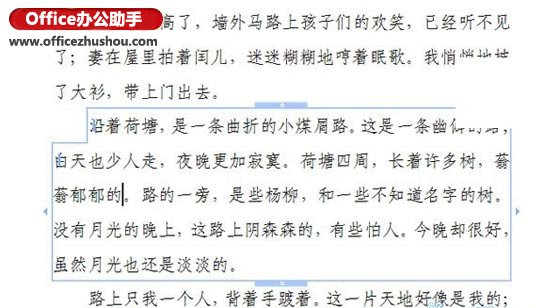
3、拖動上下調整點,即可以“行”為單位方便地調整該段的“段前間距”和“段后間距”;拖動左右兩個調整點,會以“字符”為單位調整該段的“左縮進”和“右縮進”;拖動首行和次行左側的調整點,則以“字符”為單位調整“首行縮進”和“懸掛縮進”,非常方便。并且,當調整的數值接近整數或0.5的倍數時,會向整數和0.5的倍數靠近,顯得很貼心。
4、當你需要一次性調整多個段落的屬性時,只需要選中所有需要調整的段落,即會在選中部分最后一行文字的左側顯示“八爪魚”標志,單擊它,會在最后一個段落上顯示淡藍色邊框,調整它,就會立即在所有選中的段落中生效。
5、八爪魚功能從形式上看,有點像調整文本框,但是,它并不是真的文本框,經它調整后的文字段落與正常段落無異,打印時不會顯示文本框,保存后的文檔在各個版本的Word中都能正常顯示,也就是說,八爪魚只是個方便的段落屬性調整工具,并不會為文檔增加額外的負擔,對于兼容性沒有任何不良影響。
更多相關閱讀
WPS文字的排版工具“文字八爪魚”使用方法






